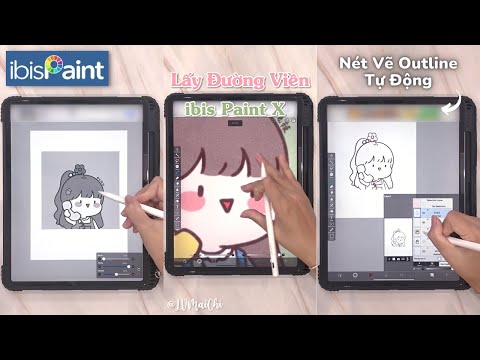WikiHow này hướng dẫn bạn cách đặt một người tham gia làm quản trị viên nhóm trong cuộc trò chuyện nhóm WhatsApp, sử dụng Android. Bạn phải là quản trị viên để biến người khác trở thành quản trị viên.
Các bước

Bước 1. Mở WhatsApp Messenger
Biểu tượng WhatsApp trông giống như một bong bóng thoại màu xanh lá cây với một chiếc điện thoại trong đó.

Bước 2. Nhấn vào tab CHATS
Nếu WhatsApp mở đến một trang khác, hãy mở tab CHATS của bạn để xem danh sách tất cả các cuộc trò chuyện cá nhân và nhóm mà bạn tham gia.

Bước 3. Chạm vào một cuộc trò chuyện trò chuyện nhóm
Thao tác này sẽ mở cuộc trò chuyện nhóm ở chế độ toàn màn hình.

Bước 4. Nhấn vào biểu tượng ba chấm dọc
Nó nằm ở góc trên bên phải màn hình của bạn. Đây là nút menu trò chuyện của bạn và nó sẽ mở ra một menu thả xuống gồm các tùy chọn bao gồm Thông tin nhóm, Nhóm phương tiện, Tìm kiếm, Tắt tiếng và hơn thế nữa.

Bước 5. Nhấn vào Thông tin nhóm
Tùy chọn này sẽ nằm ở đầu menu thả xuống. Nó sẽ mở trang thông tin cho cuộc trò chuyện nhóm. Tại đây, bạn có thể thấy tên nhóm, thời gian tạo và danh sách tất cả những người tham gia.

Bước 6. Cuộn xuống phần Người tham gia
Điều này sẽ nằm ở cuối Thông tin nhóm trang. Nó sẽ hiển thị danh sách tất cả mọi người trong cuộc trò chuyện nhóm này.

Bước 7. Nhấn và giữ một người tham gia
Nó sẽ mở ra một menu tùy chọn bật lên.

Bước 8. Nhấn vào Đặt làm quản trị viên nhóm
Nó sẽ ngay lập tức cấp cho người tham gia này đặc quyền quản trị trong cuộc trò chuyện nhóm. Quản trị viên có thể thêm hoặc xóa người tham gia trong một nhóm và đặt những người tham gia khác làm quản trị viên.
Lời khuyên
- Không có giới hạn về số lượng quản trị viên trong một cuộc trò chuyện nhóm. Tất cả những người tham gia đều có thể là quản trị viên cùng một lúc.
- Nếu quản trị viên cuối cùng rời khỏi nhóm, một người tham gia ngẫu nhiên sẽ được chỉ định làm quản trị viên mới.